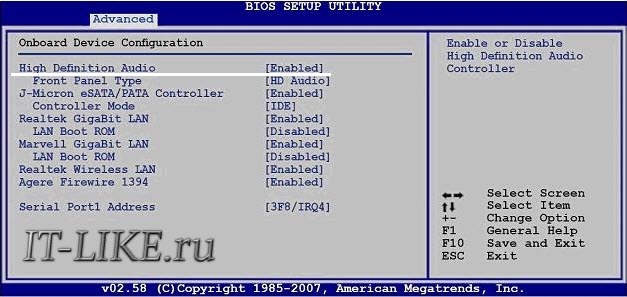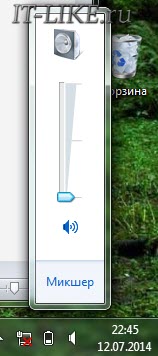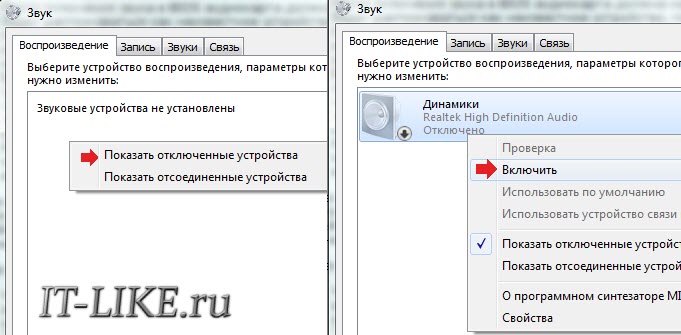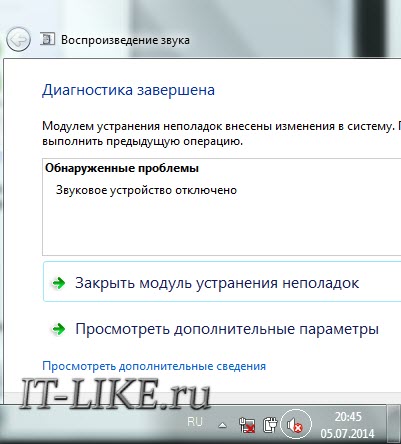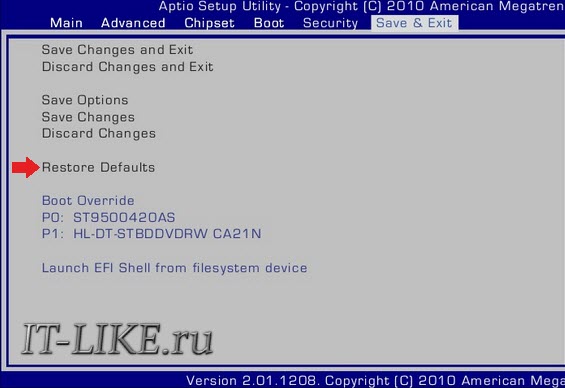साइट के अनुभाग
संपादकों की पसंद:
- अरिस्टन वॉशिंग मशीन को कैसे अनलॉक करें
- एलईडी लाइटिंग के फायदे और नुकसान
- पल्स रिले: डिवाइस और कनेक्शन
- एलईडी लैंप वाले कमरे की रोशनी की गणना कैसे करें?
- प्लास्टिक बॉक्स - बिजली के तारों का सौंदर्यपूर्ण दृश्य इसे स्वयं करें
- गर्म फर्श की बिजली की खपत: बिजली और फिल्म
- कुएं में पंप स्थापित करना: पंपिंग उपकरण को ठीक से कैसे स्थापित करें
- इलेक्ट्रीशियन टूलकिट अवलोकन
- वॉटर हीटर कैसे चुनें: मूल्यांकन मानदंडों की सबसे संपूर्ण सूची
- स्वेन एसपीएस-860 और रियलटेक एएलसी889 कोडेक के उदाहरण पर 1 ध्वनिकी
विज्ञापन देना
| हम समझते हैं कि ध्वनि काम क्यों नहीं करती |
|
कुछ हद तक जटिल ध्वनि उपप्रणाली कंप्यूटर से स्पीकर या हेडफ़ोन तक ध्वनि आउटपुट करने के लिए ज़िम्मेदार है। यह तर्कसंगत है कि यदि ध्वनि पथ में किसी भी स्तर पर कोई समस्या है तो कोई ध्वनि नहीं होगी। इस समस्या के बहुत सारे स्रोत हैं: विंडोज़ सेटिंग्स में विफलता से लेकर ऑडियो पथ उपकरणों की खराबी तक। लेकिन कारणों और इसे ठीक करने के तरीके के बारे में बात करने से पहले, आइए जानें कि कंप्यूटर के साउंड सिस्टम में क्या शामिल है। हार्डवेयर और सॉफ्टवेयरऑडियो कार्ड,साउंड कार्ड या साउंड एडॉप्टर - एक पीसी पर ऑडियो डेटा संसाधित करने के लिए डिज़ाइन किया गया उपकरण। कार्ड अलग (अलग) और एकीकृत हो सकते हैं, यानी। कंप्यूटर मदरबोर्ड पर सोल्डर किया गया। उत्तरार्द्ध सबसे आम हैं और दो बुनियादी तत्वों द्वारा दर्शाए जाते हैं: एक ऑडियो कोडेक - एक छोटा माइक्रोक्रिकिट, और चिपसेट (दक्षिणी पुल) के हिस्से के रूप में एक मेजबान नियंत्रक। ऑपरेटिंग सिस्टम:
यह समझना आसान बनाने के लिए कि कंप्यूटर अचानक "बहरा और गूंगा" क्यों हो गया, हम घटना के समय के अनुसार कारणों को 2 समूहों में विभाजित करते हैं:
अगर कभी कोई आवाज़ न होतीइस मामले में, समस्याएँ हार्डवेयर घटक और ड्राइवर स्थापना से संबंधित हैं। स्पीकर को सही ढंग से कनेक्ट करनासबसे पहले, सुनिश्चित करें कि ऑडियो कार्ड सही ढंग से स्थापित और चालू है। सिस्टम यूनिट के पिछले सिरे को देखें - यदि साउंड कार्ड एक विस्तार कार्ड के रूप में जुड़ा हुआ है तो माइक्रोफोन, स्पीकर और हेडफोन जैक मदरबोर्ड पर या थोड़ा नीचे हैं। कम से कम 2-3 ऐसे जैक (माइक्रोफोन इनपुट, लाइन इनपुट और लाइन आउटपुट) हैं, अधिकतम - एक दर्जन से अधिक (पेशेवर कार्ड पर)। लैपटॉप पर केवल एक जैक 3.5 सॉकेट हो सकता है। साउंड कार्ड के अलावा, स्पीकर या हेडफोन ध्वनि की कमी के लिए जिम्मेदार हो सकते हैं, इसलिए शुरुआत से ही यह सुनिश्चित करना सबसे अच्छा है कि वे क्रम में हैं - उदाहरण के लिए, फोन पर उनकी जांच करें। प्रत्येक जैक में स्पीकर की जांच करें, क्योंकि जैक को ऑडियो डिवाइस मैनेजर सेटिंग्स में पुन: असाइन किया गया हो सकता है, यानी। उदाहरण के लिए, ध्वनि आउटपुट हरे रंग पर नहीं, बल्कि गुलाबी सॉकेट पर हो सकता है। आइए देखें कि रीयलटेक की उपयोगिता के उदाहरण का उपयोग करके उन्हें कैसे पुन: असाइन किया जाता है:  यह ध्यान दिया जाना चाहिए कि ध्वनि प्रबंधक के माध्यम से सॉकेट को पुन: असाइन करने की क्षमता हर जगह नहीं है। उन कंप्यूटरों पर जहां यह नहीं है, यह रजिस्ट्री को संपादित करके किया जाता है। ध्वनि ड्राइवर स्थापित करनाडिवाइस मैनेजर में देखें और जांचें कि साउंड ड्राइवर स्थापित है या नहीं। ड्राइवर के बिना, साउंड कार्ड को एक अज्ञात डिवाइस के रूप में पहचाना जाएगा। डिवाइस मैनेजर और सुनिश्चित करें कि यह वहां मौजूद है।
यदि आप स्वयं में ऐसी ही तस्वीर देखते हैं, जबकि ध्वनि उपकरणों की सूची में कोई साउंड कार्ड नहीं है, तो यह आपका मामला है। इसे मदरबोर्ड से डिस्क पर पाया जा सकता है, और यदि कोई डिस्क नहीं है, तो इसका मॉडल ज्ञात होने पर इसे ध्वनि एडाप्टर निर्माता की वेबसाइट से डाउनलोड करें। यदि ड्राइवर स्थापित है, तो आपको एक समान चित्र दिखाई देगा:
90% मामलों में आपके पास जो मुख्य ऑडियो डिवाइस है, वह बिल्ट-इन रियलटेक हाई डेफिनिशन ऑडियो कंट्रोलर है। बाकी डिवाइस (AWEI, DL-Link और XMOS) मेरे बाहरी गैजेट हैं। यदि रीयलटेक बिना प्रश्न या विस्मयादिबोधक चिह्न के प्रदर्शित होता है, तो ड्राइवर उपलब्ध है। यदि उसी समय "अज्ञात डिवाइस" भी मौजूद है, तो यह कोई अन्य डिवाइस है। मदरबोर्ड मॉडल द्वारा सही ड्राइवर कैसे खोजेंप्रोग्राम का उपयोग करना सबसे अच्छा है। यदि आप मैन्युअल रूप से कार्य करते हैं, तो सबसे पहले आपको "माँ" का मॉडल निर्धारित करने की आवश्यकता है। पीसी हार्डवेयर को पहचानने के लिए उपयोगिताओं में से एक इसमें मदद करेगी, उदाहरण के लिए, मुफ्त HWiNFO32 \ 64 या CPU-Z। HWiNFO में, आवश्यक जानकारी "सिस्टम सारांश" विंडो में, "मदरबोर्ड" फ़ील्ड में प्रदर्शित होती है।
सीपीयू-जेड में - "मॉडल" फ़ील्ड में "मेनबोर्ड" टैब पर
डेटा निर्दिष्ट करने के बाद, हम निर्माता के वेब संसाधन पर जाते हैं, मेरे उदाहरण में यह सैमसंग है। खोज का उपयोग करते हुए, हमें साइट पर डिवाइस को समर्पित एक अनुभाग मिलेगा। टैब/पेज खोलें "समर्थन" (समर्थन) -> "डाउनलोड" (डाउनलोड), उपधारा "ड्राइवर" (ड्राइवर) पर जाएं, सूची से अपने ओएस का संस्करण चुनें और साउंड कार्ड ड्राइवर (ऑडियो, ध्वनि) डाउनलोड करें कार्ड).
ध्वनि ड्राइवर की गलत लोडिंगकभी-कभी प्रोग्रामों की गलत स्थापना और विंडोज अपडेट के बाद ध्वनि कटौती होती है। डिवाइस मैनेजर में साउंड कार्ड को हटाकर और फिर रीबूट करके समस्या का समाधान किया जाता है।
"हटाएं" आइटम का चयन करने के बाद, सिस्टम इस डिवाइस के ड्राइवरों को ध्वस्त करने की पेशकश करेगा, आपको इसे चिह्नित करने की आवश्यकता नहीं है।
पीसी को रीबूट करने के बाद, साउंड कार्ड अपनी जगह पर फिर से दिखाई देगा। यदि यह मदद नहीं करता है, तो "ड्राइवर प्रोग्राम को हटाने" के साथ प्रक्रिया को दोहराएं। मानक विंडोज ऐड/रिमूव प्रोग्राम टूल से ड्राइवर इंस्टॉलेशन को भी ढूंढें और हटाएं। रिबूट करें और फिर ड्राइवरों को स्क्रैच से इंस्टॉल करें। यदि आपने ड्राइवर को अपडेट किया है और उसके बाद कोई समस्या आई है, तो मैं पिछले कार्यशील संस्करण पर लौटने की सलाह देता हूं। ऐसा करने के लिए, "ड्राइवर" टैब पर डिवाइस गुणों में, आपको "रोलबैक" पर क्लिक करना होगा और रीबूट करना होगा। BIOS की स्थापनाइसके बाद, आपको यह सुनिश्चित करना होगा कि कार्ड अक्षम न हो। ध्वनि से संबंधित पैरामीटर को कहा जा सकता है: "ऑडियो कंट्रोलर", "अज़ालिया ऑडियो", "एचडीए कंट्रोलर", "ऑनचिप साउंड", आदि शब्दों के साथ ध्वनि, ऑडियो, अज़ालिया, एचडीए। विभिन्न BIOS संस्करणों में, यह "उन्नत" या "एकीकृत पेरिफेरल्स" टैब में स्थित है। किसी ऑडियो डिवाइस को सक्षम करने के लिए, इसे ऑटो या सक्षम पर सेट करें।
क्या कंप्यूटर अभी भी "बहरा और गूंगा" है? यह संभव है कि साउंड कार्ड बिल्कुल ख़राब हो। बिक्री पर यूएसबी, पीसीआई और पीसीआई-ई इंटरफेस के साथ कई सस्ते असतत ऑडियो कार्ड हैं, जिनका उपयोग विफलता के मामले में अंतर्निहित को बदलने के लिए किया जा सकता है। एक आवाज़ आती थी, लेकिन वो ख़त्म हो गई है.कारण गलत उपयोगकर्ता क्रियाओं या स्थापित प्रोग्रामों से संबंधित हैं। साथ ही वायरस से संक्रमण के बाद आवाज की कमी समेत कई तरह की समस्याएं भी हो सकती हैं। समस्या स्वयं दुर्भावनापूर्ण प्रोग्राम की गतिविधि और सिस्टम में उसके द्वारा किए गए परिवर्तनों (वायरस और ट्रोजन द्वारा सिस्टम फ़ाइलों और रजिस्ट्री में संशोधन एक सामान्य घटना है) द्वारा बनाई गई है। सबसे पहले, निश्चित रूप से, आपको चाहिए। इसके लिए, एंटीवायरस की क्षमताएं, जो सिस्टम में "सामान्य रूप से" काम करती हैं, अक्सर पर्याप्त होती हैं। लेकिन यदि उपचार के बाद ध्वनि प्रकट नहीं होती है, तो आपको विंडोज़ को पुनर्स्थापित करना होगा। विंडोज़ में ऑडियो सेटिंग्स की जाँच की जा रही हैटास्कबार के अधिसूचना क्षेत्र में "स्पीकर" आइकन देखें। ऐसा हो सकता है कि वॉल्यूम स्तर शून्य पर हो या पूरी तरह से बंद हो, यानी। काट दिया गया। इसे ठीक करने के लिए स्पीकर पर क्लिक करें और स्लाइडर को ऊपर ले जाएं। यह मूर्खतापूर्ण लगता है, लेकिन फिर भी असावधानी के कारण ऐसा हो जाता है।
यदि स्पीकर को लाल घेरे में सफेद क्रॉस से चिह्नित किया गया है, तो आपको यह जांचना होगा कि विंडोज़ में प्लेबैक डिवाइस अक्षम हैं या नहीं:
ध्यान दें कि सही डिफ़ॉल्ट ऑडियो आउटपुट डिवाइस का चयन किया जाना चाहिए। इसे सेट करने के लिए, बस सूची में इस पर क्लिक करें और नीचे "डिफ़ॉल्ट" बटन पर क्लिक करें। अलग-अलग प्रयास करें. खासतौर पर यहां आपको साउंड आउटपुट इनेबल करने के लिए जाना होगा। इसके अलावा, क्रॉस से चिह्नित स्पीकर पर क्लिक करके, आप ध्वनि सेटिंग्स का निदान और ऑटो-रिकवरी शुरू कर सकते हैं:
यह अंतर्निर्मित विज़ार्ड कभी-कभी समस्या को हल करने में भी मदद करता है। यदि ध्वनि अभी भी प्रकट नहीं होती है, तो जांचें कि ऑडियो सेवाएँ अक्षम हैं या नहीं: 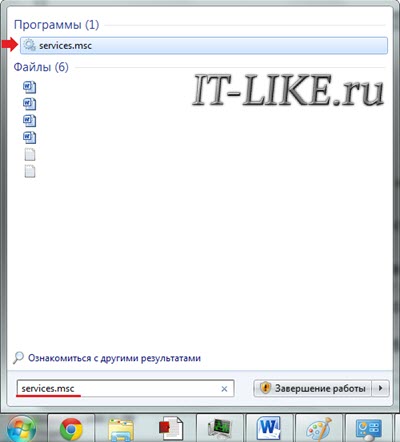 सिस्टम फ़ाइलों या रजिस्ट्री कुंजियों में दोषयदि ध्वनि गायब होने से पहले एक चेकपॉइंट बनाया गया था तो यह फ़ाइलों और रजिस्ट्री के साथ समस्याओं को तुरंत हल करने में मदद करेगा। जब कोई बिंदु न हो या यह सुविधा अक्षम हो, तो आप डिसम और एसएफसी उपयोगिताओं का उपयोग करके स्थिति को ठीक करने का प्रयास कर सकते हैं। सिस्टम को कार्यशील मापदंडों पर पुनर्स्थापित करने के लिए, (cmd.exe) चलाएँ और बारी-बारी से दो कमांड चलाएँ: डिसम /ऑनलाइन /क्लीनअप-इमेज /रिस्टोरहेल्थ
कमांड को काफी लंबे समय तक निष्पादित किया जाता है, काम खत्म होने के बाद आपको रीबूट करने की आवश्यकता होती है। वे सिस्टम फ़ाइलों की जाँच करते हैं, और यदि वे मूल विकल्पों से विचलित होते हैं, तो वे स्वचालित रूप से भंडारण से पुनर्स्थापित हो जाते हैं। पुनर्प्राप्ति प्रक्रिया के दौरान, आपसे Windows इंस्टॉलेशन डिस्क या USB फ्लैश ड्राइव मांगी जा सकती है। कंप्यूटर को ओवरक्लॉक करना और BIOS को रीसेट करनाकंप्यूटर की अत्यधिक ओवरक्लॉकिंग से ध्वनि संबंधी समस्याएं हो सकती हैं। यदि आपने या किसी अन्य ने हाल ही में सिस्टम बस को ओवरक्लॉक करने में हाथ आजमाया है, तो आपको आवृत्तियों को कम करने या BIOS सेटिंग्स को डिफ़ॉल्ट पर रीसेट करने की आवश्यकता है। ऐसा करने के लिए, आप निम्न में से किसी भी विधि का उपयोग कर सकते हैं: 1. BIOS सेटअप पर जाएं और एग्जिट या सेव एंड एग्जिट टैब पर, लोड सेटअप डिफॉल्ट्स (लोड डिफॉल्ट्स BIOS, लोड सेफ-फेल डिफॉल्ट्स, लोड डिफॉल्ट सेटिंग्स, सेट BIOS डिफॉल्ट, रिस्टोर डिफॉल्ट्स - विकल्प नाम अलग-अलग BIOS में अलग-अलग हैं) पर क्लिक करें। संस्करण)।
2. मदरबोर्ड पर आरटीसी बैटरी ढूंढें (स्थिर कंप्यूटर के बोर्ड पर यह एक सीआर2032 "टैबलेट" है) और इसे थोड़ी देर के लिए सॉकेट से हटा दें (आमतौर पर 15-30 मिनट पर्याप्त हैं)। रीसेट को तेज़ करने के लिए, आप थोड़े समय के लिए उसी बैटरी से सॉकेट टर्मिनलों को शॉर्ट-सर्किट कर सकते हैं। 3. बोर्ड पर क्लियर सीएमओएस जंपर ढूंढें (सीएलआरटीसी, क्लियर आरटीसी, सीसीएमओएस, आदि - अलग-अलग बोर्ड पर नाम अलग-अलग हैं) और इसे संक्षेप में 2 आसन्न पिनों पर ले जाएं। दूसरी और तीसरी विधियाँ केवल तभी निष्पादित की जाती हैं जब कंप्यूटर आउटलेट से पूरी तरह से बंद हो। और कोई आवाज़ क्यों नहीं हो सकतीयदि मदरबोर्ड पर जंपर्स, जो ध्वनि आउटपुट को पुन: असाइन करने के लिए जिम्मेदार हैं, सेट नहीं हैं या सही ढंग से सेट नहीं हैं, तो कोई ध्वनि नहीं होगी! आपको मदरबोर्ड के निर्देशों, ऑडियो अनुभाग को ध्यान से देखना होगा और जांचना होगा कि जंपर्स की कीमत वास्तव में कितनी है। वहीं, लक्षण इस प्रकार हैं- प्लेयर में फाइल चलती है, वॉल्यूम सही ढंग से सेट है, लेकिन स्पीकर में पूरी तरह से सन्नाटा है। यदि आप फ्रंट पैनल से कनेक्ट कर रहे हैं, तो हो सकता है कि यह बोर्ड से कनेक्ट न हो या गलत तरीके से कनेक्ट हो। फ्रंट पैनल दो प्रकार में आते हैं: लीगेसी AC'97 और HD डेफिनिशन। तदनुसार, यदि BIOS सेटिंग्स में ऐसी कोई सेटिंग है, तो आपको अपने फ्रंट पैनल के प्रकार का चयन करना होगा (दोनों को आज़माएं)। यदि निर्देश बहुत जटिल लगते हैं या समस्या को हल करना संभव नहीं था, और जब स्थिति बार-बार दोहराई जाती है, तो सबसे सही बात यह है कि सेवा से संपर्क करें या लेख की टिप्पणियों में अपनी समस्या के बारे में लिखें . |
| पढ़ना: |
|---|
नया
- एलईडी लाइटिंग के फायदे और नुकसान
- पल्स रिले: डिवाइस और कनेक्शन
- एलईडी लैंप वाले कमरे की रोशनी की गणना कैसे करें?
- प्लास्टिक बॉक्स - बिजली के तारों का सौंदर्यपूर्ण दृश्य इसे स्वयं करें
- गर्म फर्श की बिजली की खपत: बिजली और फिल्म
- कुएं में पंप स्थापित करना: पंपिंग उपकरण को ठीक से कैसे स्थापित करें
- इलेक्ट्रीशियन टूलकिट अवलोकन
- वॉटर हीटर कैसे चुनें: मूल्यांकन मानदंडों की सबसे संपूर्ण सूची
- स्वेन एसपीएस-860 और रियलटेक एएलसी889 कोडेक के उदाहरण पर 1 ध्वनिकी
- ग्राउंडिंग और जीरोइंग: उद्देश्य, अंतर, विशेषताएं



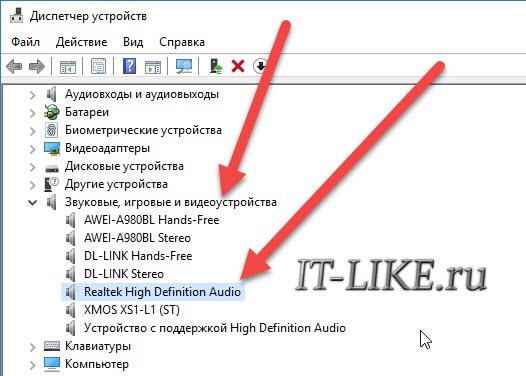
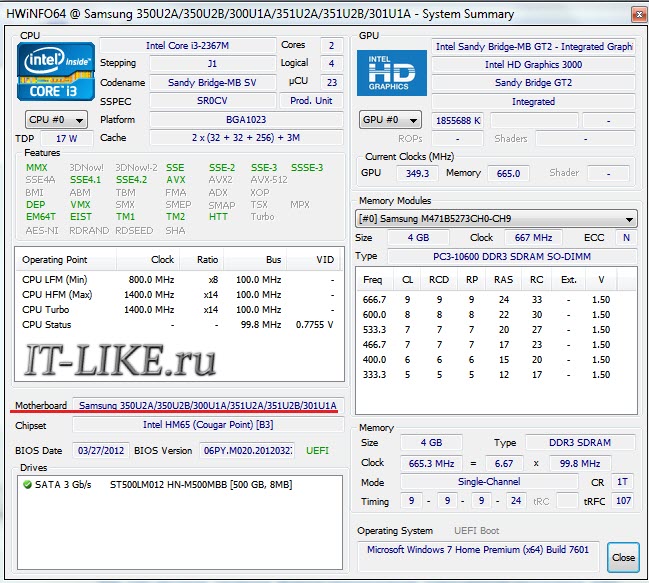
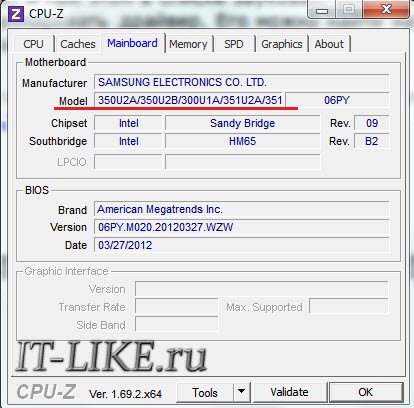
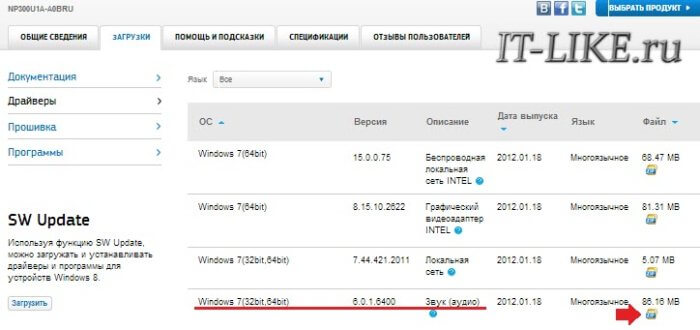 अब यह केवल डाउनलोड की गई फ़ाइल को चलाने और इंस्टॉलेशन के दौरान "अगला" बटन दबाने के लिए रह गया है। अंत में, कंप्यूटर को पुनरारंभ करना होगा। हम लेबल से लैपटॉप के मॉडल के अनुसार ड्राइवर की भी तलाश कर रहे हैं। यदि कारण ड्राइवरों में था, तो ध्वनि प्रकट होनी चाहिए।
अब यह केवल डाउनलोड की गई फ़ाइल को चलाने और इंस्टॉलेशन के दौरान "अगला" बटन दबाने के लिए रह गया है। अंत में, कंप्यूटर को पुनरारंभ करना होगा। हम लेबल से लैपटॉप के मॉडल के अनुसार ड्राइवर की भी तलाश कर रहे हैं। यदि कारण ड्राइवरों में था, तो ध्वनि प्रकट होनी चाहिए।